ふと気がつけば一部アプリケーションのアイコンがおかしい、というか変わってしまっていました。
一般的なアイコン(generic icon:鉛筆、筆、定規でAマーク)が表示されている状態に。
あまり、というか普段使わないアプリなので特に問題はありませんが、そのままというのも気持ちが悪いので元に戻しました。
その対処法をシェア。
アイコンが表示されない症状
アプリケーションのアイコンが変わってしまっている状態とはこんな感じ。
一般的なアイコン(generic icon:鉛筆、筆、定規でAマーク)で表示されてしまっています。
(一応書いておきますが環境は MacOS High Sierra(10.13.6) です。)
原因はおそらくアイコンに関するキャッシュが壊れているのではないかと。
なのでキャッシュを作り直せば元に戻るはず。
あるいは再設定。
1、アプリケーションなどのアイコンを変更する
まずは再設定の方から。
今回はすべてのアイコンに問題があったわけではなく一部のアプリケーションに限定されていたので、最も簡単な方法でアイコンを変更。
- アプリケーションフォルダをFinderから「カラム表示」で開き、
- 変更したいアプリを右クリックから「情報を見る」
- Finderの右カラムに表示されているアイコンを「情報ウインドウ」上に表示されているアイコンにドラッグ&ドロップ
- パスワード入力を求められたら入力
これで変更されます。
この方法で好きなファイルやフォルダのアイコンも変更することができます。
楽チン
2、アイコンキャッシュを削除する
一つ一つ変えるのも面倒、全部作り直した方が良いかなと思う場合はこちら。
まずFinderを開き
cmd + shift + .(ドット)
を押して非表示ファイルを表示させる。
/private/var/folders/
にある
com.apple.iconservices
を検索して削除、再起動。
あるいはターミナルから
sudo find /private/var/folders/ -name 'com.apple.iconservices' -delete
削除したら再起動してください。
追記:ファイルアイコンがおかしい場合
追記です。(2025.12.04)
随分情報が古くなってしまいましたが見に来る人がちらほらいるようなのでもう一つ情報として。
com.apple.quicklook.ThumbnailsAgent
をアクティビティモニタで探して強制終了させたのち、Finderを再起動(Dock上のFinderをopt+右クリックで「再度開く」でok)してください。
まとめ
前回のセキュリティアップデート後にアイコンが変更されてしまっていたのですが、前述の通りあまり気にしないで使っていました。
セキュリティアップデートが原因というよりは再起動後にアイコンキャッシュを作る段階で何らかの問題が起き、更新されないままになっていたような気がします。
最初の方法で一つ一つ直してもよかったのですが結局全部やり直させる形に。
今回は「com.apple.iconservices」一つ削除するだけで解決しましたが、Dockやその他にまだ問題が残る場合には
/private/var/folders/ 内にある「com.apple.dock.iconcache」と
/Library/Caches/com.apple.iconservices.store
あたりも削除すると良いようです。

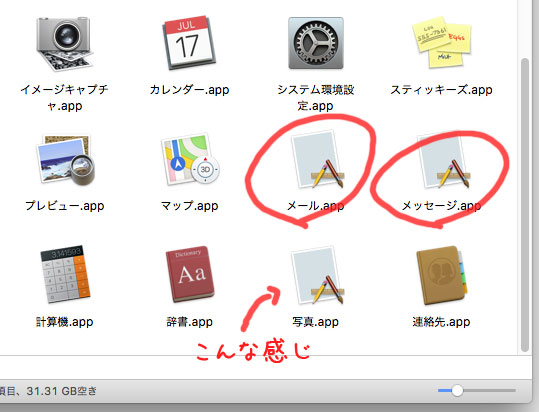
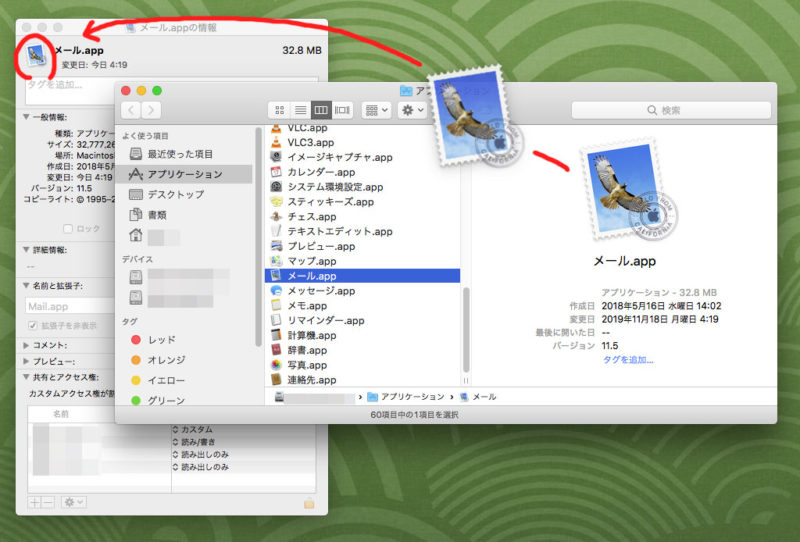
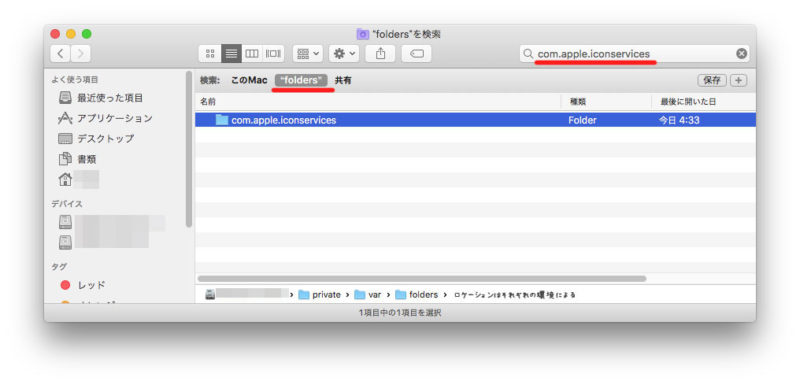


コメント